- Pemulihan data
- Pemulihan Data untuk PC
- Pemulihan Data untuk Android
- Pemulihan Data untuk iPhone/iPad
- Buka Kunci Untuk Android
- Buka kunci untuk iPhone/iPad
- Perbaikan Sistem Android
- Perbaikan Sistem iPhone/iPad
Diperbarui Oleh Tom Pada 6 Juli 2023, 20:07
"Saya ingin mengkonversi ceramah, tutorial, musik, dan film dari DVD ke MP4. Apakah ada cara yang cepat dan mudah?" Sebelum teknologi informasi elektronik digunakan secara luas, banyak materi audio dan video disimpan dan ditransmisikan melalui DVD. Hasilnya, banyak pengguna telah mengumpulkan materi berharga seperti film, musik, dan ceramah dalam format DVD. Materi ini hanya dapat dilihat menggunakan pemutar DVD atau PC dengan opsi pemutaran DVD, yang sangat merepotkan. Agar dapat memutar video DVD Anda kapan saja, di mana saja di semua jenis pemutar media dan perangkat, mengonversi DVD ke MP4 adalah pilihan bijak. Di satu sisi, setelah mengonversi DVD ke MP4, file yang dikonversi ke format digital tidak hanya mencegahnya rusak atau hilang secara fisik, di sisi lain, Anda juga dapat memutarnya kapan saja, di mana saja. Untuk membantu Anda mengatasi masalah cara mengkonversi DVD ke MP4 , kami akan merekomendasikan lima metode terbaik untuk Anda.
Jika Anda mencari alat online untuk mengonversi DVD ke MP4 secara gratis, maka Konversi Video Online Gratis Geekersoft adalah pilihan yang baik. Ini dapat membantu Anda mengonversi DVD ke MP4 dan format lain tanpa menginstal perangkat lunak pihak ketiga apa pun.
Konversi Video Online Gratis Geekersoft adalah pengonversi file komprehensif online yang mendukung konversi DVD, VOB, dan format populer lainnya ke MP4. Pengguna cukup menambahkan file DVD dari PC mereka, atau menambahkan link download untuk video tersebut, dan kemudian melakukan konversi DVD-ke-MP4 online. Selain itu, Konversi Video Online Gratis Geekersoft juga mendukung konversi video, dokumen, audio, gambar, file, dan format populer lainnya. Tautan unduhan file yang dikonversi dapat ditemukan di alamat email Anda.
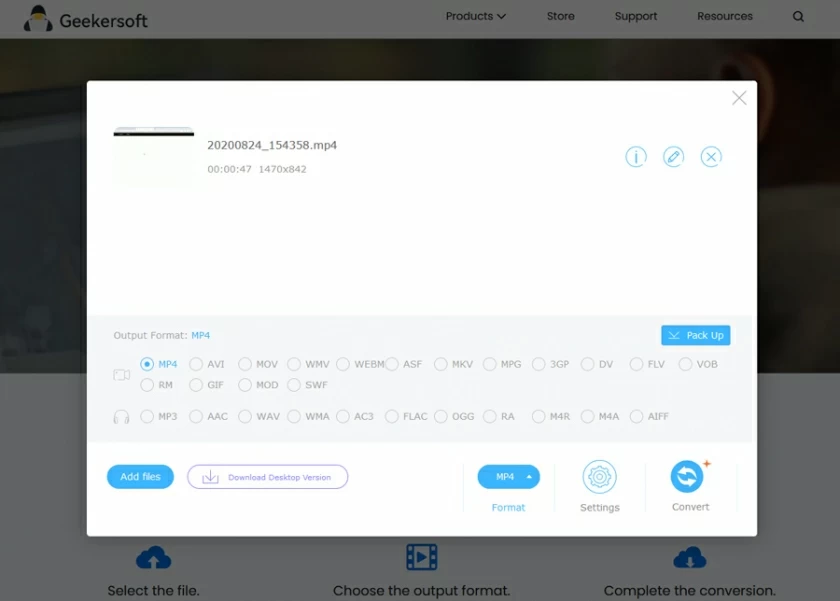
Langkah 1 Instal dan luncurkan Geekersoft Free Online Video Conversion di PC/Mac Anda dan masukkan DVD yang ingin Anda konversi ke PC Anda.
Langkah 2 Pilih opsi file lokal dan klik "Jelajahi" untuk menambahkan file DVD dari PC. Alternatifnya, tambahkan file setelah menyimpan DVD ke PC Anda.
Langkah 3 Pilih MP4 sebagai format keluaran dalam perangkat lunak.
Langkah 4 Masukkan alamat email Anda untuk mendapatkan link download file yang dikonversi.
Langkah 5 Klik Konversi untuk memulai proses. Ketika konversi DVD ke MP4 selesai, unduh dan simpan file yang dikonversi ke komputer lokal Anda.
Di satu sisi, Konversi Video Online Gratis Geekersoft adalah pengonversi video dan audio online gratis populer yang mendukung konversi format file utama seperti AVI, MP4, dan MOV. Anda dapat dengan mudah mengkonversi file dari satu format ke format lainnya. Sayangnya, ini tidak mendukung konversi DVD.
Di sisi lain, Geekersoft Video Converter adalah perangkat lunak konversi media desktop yang komprehensif. Ini menyediakan lebih banyak fungsi konversi, mendukung pengguna untuk mengkonversi semua jenis file (termasuk cakram DVD) ke berbagai format populer, seperti MP4. Dan dibandingkan dengan Konversi Video Online Gratis Geekersoft, Geekersoft Video Converter lebih andal dan cepat, serta pengguna dapat mengontrol proses konversi dengan lebih baik. Selain itu, Geekersoft Video Converter juga mendukung pengguna untuk mengonversi video secara batch dengan cepat tanpa menyebabkan penurunan kualitas.
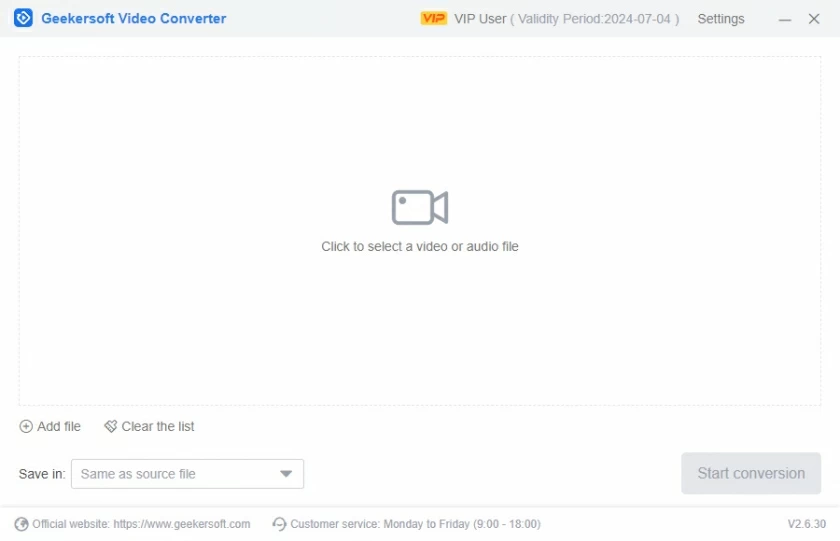
Geekersoft Video Converter selalu berkomitmen terhadap keamanan dan perlindungan data pengguna, dan menyediakan metode yang efisien dan andal untuk mengonversi DVD ke file digital berkualitas tinggi dengan cepat dan mudah. Selain itu, ia memiliki teknologi akselerasi GPU untuk kecepatan lebih tinggi.
Jika Anda menginginkan alat konversi video DVD yang aman dan andal, Geekersoft Video Converter adalah pilihan ideal. Ini kuat, komprehensif, dan hemat biaya.
Banyak pengguna Mac mengetahui bahwa cara mudah dan langsung untuk mengonversi DVD ke MP4 adalah dengan menggunakan pemutar media VLC. VLC adalah pemutar sumber terbuka dan gratis yang berjalan pada berbagai platform. Selain fungsi memutar video, VLC media Player juga dapat mengkonversi DVD ke MP4, yang dapat digunakan sebagai konverter DVD gratis untuk Mac. Anda dapat menggunakan VLC Media Player untuk mengonversi DVD ke MP4 dengan cepat dan gratis tanpa mengunduh.
Langkah 1 Buka PC/Mac dan klik pemutar media VLC berwarna oranye dan putih.
Langkah 2 Masukkan DVD yang akan diubah menjadi PC. Kemudian, klik "Media" > "Buka Disk" di pojok kiri atas.
Langkah 3 Di jendela "Open Media" yang muncul, pilih tab "Disc" dan pilih DVD sebagai pilihan disk. Nantinya, Anda akan melihat judul disk yang dimasukkan.
Langkah 4 Klik "Mainkan">"Konversi" di pojok kanan bawah.
Langkah 5 Di jendela konversi pop-up, pilih MP4 di "File Konfigurasi" sebagai format keluaran. Kemudian, atur nama file konversi dan pilih lokasi penyimpanan di PC.
Langkah 6 Klik 'Mulai' untuk mengkonversi DVD ke MP4.
Tergantung pada ukuran file, waktu yang diperlukan VLC untuk mengonversi DVD Anda ke MP4 bervariasi.
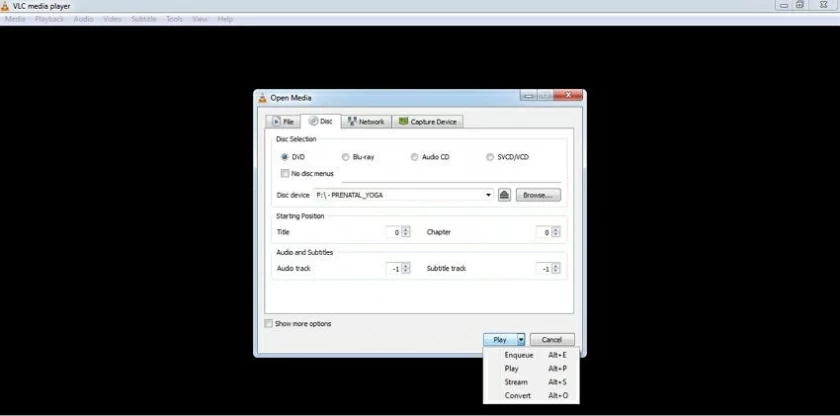
Kualitas dan resolusi file yang dikonversi tidak dapat diatur.
Fitur pengeditan video sebelum konversi tidak diperbolehkan.
Kontrol konversi terbatas dan tidak dapat bersaing dengan alat konversi video profesional.
Kualitas konversi video tidak tinggi.
Cara termudah dan tercepat untuk mengonversi DVD ke MP4 di Windows dan Mac: Geekersoft Video Converter
Meskipun ada banyak alat online untuk mengonversi DVD ke MP4 di industri, jika Anda mencari konverter berkualitas tinggi, maka Geekersoft Video Converter adalah pilihan terbaik. Ini dapat membantu Anda mengonversi file DVD ke non-MP4 dengan kualitas tinggi.
Geekersoft Video Converter menyediakan kotak peralatan video lengkap untuk membantu pengguna menyelesaikan konversi video, pengeditan, perekaman, pengunduhan, dan pembakaran DVD. Geekersoft Video Converter sangat kompatibel dengan Windows dan Mac dan dapat digunakan untuk mengkonversi DVD ke MP4. Geekersoft Video Converter, dapat mencapai konversi video profesional dengan kecepatan super cepat, dan mempertahankan kualitas aslinya.
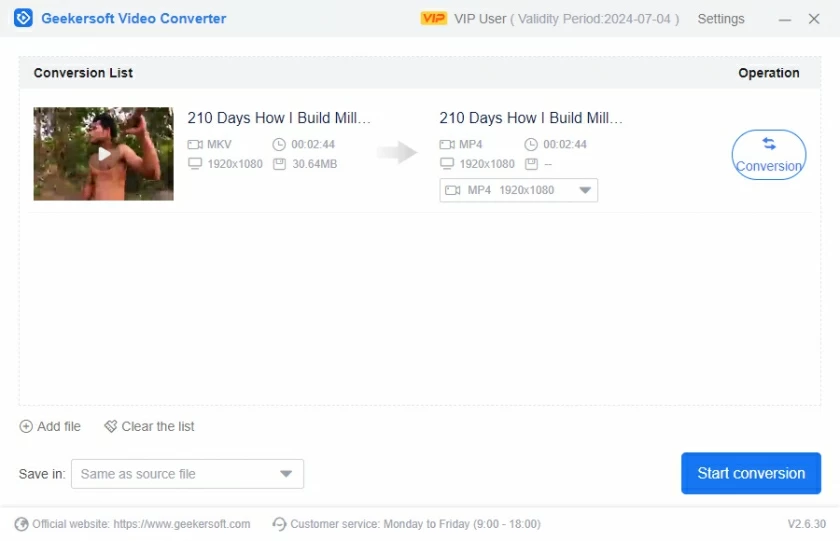
Langkah 1 Instal dan luncurkan aplikasi Geekersoft Video Converter di PC Anda. Masukkan DVD yang ingin Anda konversi ke PC Anda, atau salin DVD ke PC Anda.
Langkah 2 Kemudian buka menu drop down dari ikon Tambahkan file DVD pada TAB Konverter antarmuka Geekersoft Video Converter dan pilih file DVD yang ingin Anda konversi.
Langkah 3 Klik format keluaran dan pilih MP4 sebagai format keluaran. Dan pilih MP4 dan resolusi file di TAB Video.
Langkah 4 Tetapkan lokasi di "Lokasi File" untuk menyimpan file MP4 yang dikonversi. Kemudian, klik "Mulai Semua" untuk mulai mengubah DVD ke MP4.
Tips: Pengguna Mac, silakan unduh Geekersoft Video Converter untuk Mac dan ikuti langkah serupa di atas untuk mengonversi DVD ke MP4 Mac.
Untuk mengonversi DVD ke MP4 di Mac dan Windows, Anda juga dapat memilih Handrake. Handrake merupakan aplikasi transcoder gratis open source yang menjadi pilihan banyak pengguna saat mengkonversi DVD ke MP4. Ini memungkinkan pengguna untuk mengkonversi DVD ke berbagai format, seperti MP4, AVI, MKV, dll. Konverter Handrake DVD ke MP4 dapat digunakan di berbagai platform, termasuk Windows, Mac, dan Linux. Aplikasi ini menggunakan perpustakaan sumber daya pihak ketiga seperti x265, Libav, dan Lipvpx, yang sangat kuat.

Langkah 1 Instal dan luncurkan aplikasi Handbrake di perangkat Anda.
Langkah 2 Masukkan DVD yang akan dikonversi ke PC. Kemudian klik ikon "Sumber" untuk memilih opsi drive DVD.
Langkah 3 Pilih judul dan bab file DVD yang akan dikonversi. Kemudian pilih lokasi untuk menyimpan file yang dikonversi.
Langkah 4 Pilih MP4 sebagai format keluaran. Anda juga dapat mengatur parameter file lainnya seperti kualitas video, kecepatan bit, Pengaturan, trek audio, dll.
Langkah 5 Klik "Mulai" untuk mengkonversi DVD ke MP4. Anda dapat melihat kemajuan konversi melalui bilah kemajuan.
Mengonversi DVD yang dilindungi ke DVD komersial tidak didukung.
This application may have compatibility issues, such as on Mac Mojave and other versions.
Only DVD conversion to a limited number of formats is supported.
Freemake Video Converter is a free DVD to MP4 conversion tool. It supports both converting DVD videos to MP4 when they are saved to the hard drive, and it also supports burning media clips to DVD. The converted MP4 file can be played at any time on the computer. The Freemake Video Converter interface is intuitive and easy to use. Even if you are a novice, you can easily convert DVDS to MP4 for free without any technical knowledge. Unfortunately, Freemake Video Converter is only available on Windows.
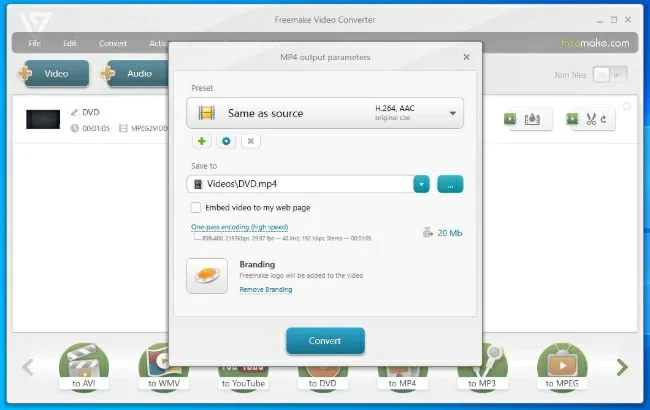
Step 1 Install and launch the Freemaker Video Converter application on your device.
Step 2 Insert the DVD to be converted into the DVD drive of the PC. Click the DVD button at the top of the Free Video Converter main window, select the DVD drive in the browse folder box, and then confirm.
Step 3 Click "MP4" at the bottom of the window to set MP4 to the converted file format. Then, click "MP4 Output Preferences">"Presets" to set specific output quality, and then click "Save to" to set the destination folder for saving the converted files.
Step 4 Click on "Convert" to start converting the DVD to MP4.
The Freemaker Video Converter only supports converting DVDs to MP4 on Windows systems and cannot be used directly on a Mac. If you want to use it on a Mac to convert DVDs to MP4, you need to install virtualization applications (such as Parallels Desktop, VirtualBox, or VMware Fusion) on an Apple computer, then install Windows on the virtual machine, and finally install Freemaker Video Converter.
Since this method is too complicated, for Mac users, we recommend that you download Geekersoft Video Converter for Mac to back up DVDS to MP4.
The easiest and fastest way to convert DVDS to MP4 on Windows and Mac: Geekersoft Video Converter
In order to convert DVDS to MP4 format for free, there are many free software programs available in the industry. Such as VLC, Handbrake, Freemake, etc. They help users quickly convert discs to MP4 format for playback on a variety of players and devices.
There is no doubt that VLC can convert DVDS to MP4, and it is available for Windows and Mac systems. Using Windows 10 as an example, the following steps will show you how to convert a DVD to MP4 using VLC.
Step 1 Install and start VLC Media Player. Then choose Media > Open CD.
Langkah 2 Klik "Open Media" > "No CD", lalu telusuri lokasi CD di "CD Drive".
Langkah 3 Klik "Mainkan" > "Konversi".
Langkah 4 Pilih MP4 dari bagian "Profil" sebagai format target untuk file yang dikonversi. Kemudian, pilih folder tujuan dan klik tombol "Start".
Perangkat lunak terbaik untuk mengkonversi DVD ke MP4, kami merekomendasikan Geekersoft Video Converter. Ini adalah alat yang mudah digunakan, cepat dan profesional. Program populer lainnya yang dapat Anda pilih termasuk VLC, Freemake, dan Handbrake. Jika Anda ingin pengonversi DVD ke MP4 online gratis, Konversi Video Online Gratis Geekersoft juga merupakan pilihan ideal.
Artikel ini memperkenalkan Anda pada aplikasi (Mac dan Windows) dan alat online untuk mengonversi DVD ke MP4, yang dapat Anda pilih sesuai kebutuhan Anda.